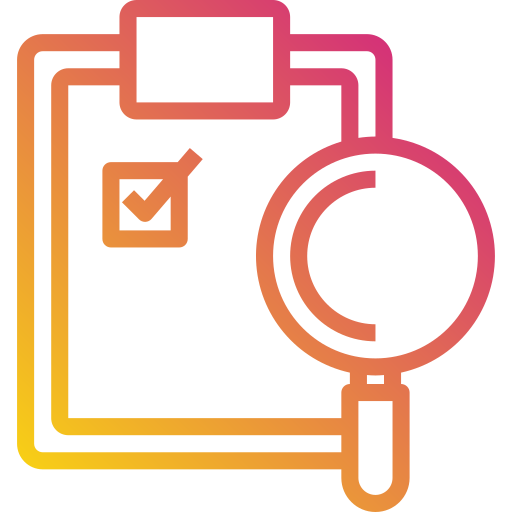Chytré funkcie
-
Obrazovku je možné zapnúť, alebo vypnúť dvojitým poklepaním. Zapnutie obrazovky - dvojité poklepanie na stred obrazovky. Vypnutie obrazovky - kliknite dvakrát na prázdne miesto na domovskej obrazovke. Tiež môžete rovnakým spôsobom poklepať na prázdne miesto v stavovej lištte.
-
LG G5 umožňuje širokouhlé tapety, ktoré si môžete prezrieť otáčaním telefonu. K výberu stačí v možnostiach tapety vybrať "Živá".
-
Môžete jednoducho odstrániť dočasné súbory alebo aplikácie, ktoré už nepoužívate. Vykonať to môžete v Nastavenia - Všeobecné - Chytré čistenie.
-
QuickMemo+
-
Rýchla pomoc
-
Capture + spôsob, ako urobiť screenshot
-
Tento pokročilý poznámkový blok Vám umožňuje vytvárať poznámky pomocou celej škály nástrojov ako správa obrázkov alebo screenshoty. V tradičných poznámkových blokoch tieto možnosti nie sú.
-
Môžete si prezrieť hlavné prednosti prístroja, často kladené otázky alebo postupy. Po zadaní kľúčových slov súvisiacich s ťažkosťami pri používaní telefónu, odpovede na často kladené otázky alebo nápovedu. Kliknite na "Koliesko Nastavenie" - Rýchla pomoc. Potom môžete zadať dopyt do vyhľadávacieho poľa pre získanie informácie, ktorú hľadáte.
-
Pretiahnite notifikačnú lištu dolu po obrazovke, ktorú chcete zachytiť, a kliknite na Capture +
QSlide
-
Aplikáciu je možné spustiť pomocou QSlide. Vďaka tejto funkcii potom môžete používať niekoľko aplikácií súčasne, ako kalkulačku alebo kalendár behom prehrávanie videa.
Skratky LG, ktoré šetria čas - ako je nastaviť?
Nastavenie Knock kódu a ďalšie
-
Ak ste nastavili inteligentné správy, ľahko nájdete aj ostatné nastavenia chytrých funkcií (Nastavenia - Všeobecné - Inteligentné nastavenie). Máte 4 možnosti pre aktiváciu aplikácií či ďalších funkcií, ktoré sú v určitom mieste alebo po pripojení iného zariadenia k telefónu. Napríklad keď pripojíte slúchadlá k telefónu, spustí sa automaticky aplikácia na prehrávanie hudby.
Nastavenie zámku obrazovky
Položku nájdete v Nastavenia - Displej - Zámok obrazovky - Nastaviť zámok obrazovky
-
Môžete si vybrať z: Žiadny: Zakážte zámok obrazovky. Posunutie: odomknutie obrazovky ťahaním. Knock Code: Odomknutie obrazovky dotykom na obrazovku podľa zadaného vzorca. Vzor: odomknutie obrazovky tým, že nakreslíte vzor. PIN kód: odomknutie obrazovky zadaním číselného heslo. Heslo: odomknutie obrazovky zadaním alfanumerických znakov.
Rozpoznávanie odtlačkov prstov
-
Pred použitím rozpoznávania odtlačkov prstov si svoje odtlačky musíte zaregistrovať priamo v zariadení. Funkciu rozpoznávanie odtlačkov prstov môžete využiť v nasledujúcich prípadoch: Odblokovanie obrazovky Displejom blokovaný obsah v galérii alebo QuickMemo + Pre overenie nákupu alebo prihlásenie do aplikácie stačí priložiť prst na senzor odtlačku prsta.
Quick Share
-
Bezprostredne po vytvorení fotografie či videá môžete zdieľať okamžite obsah do vybranej aplikácie. Stlačte Quick Share, ikonu, ktorá sa objaví po vytvorenie fotografie alebo videá, a vyberte aplikáciu pre zdieľanie obsahu. Tiež môžete kliknúť na náhľadovú ikonu, ktorá sa objaví po zhotovení, podržte ju a presuňte do poľa ikony Quick Share
Quick Remote
-
Registrácia diaľkového ovládača
Táto funkcia umožní používať telefón ako diaľkový ovládač pre ovládanie viacerých elektronických zariadení v rôznych oblastiach. Zariadenie môžete zaregistrovať na ovládanie zariadení. Dotknite sa "kruhu" - LG - Quick Remote Kliknite na tlačidlo "menu" na určenie miesta, kde chcete zariadenie používať. Kliknite na "plus" - k výberu výrobcu a typu zariadenia, ktoré chcete ovládať. Postupujte podľa inštrukcií na obrazovke pre spustenie ovládania.
-
Vytvorenie univerzálneho ovládača
V prípade, že zoznam neobsahuje zariadenie, ktoré má ovládané Vaším telefónom, je možné si vytvoriť vlastný ovládačpomocou vkladanie jednotlivých ovládacích prvkov. Stlačte "kruh" - LG - QuickRemote Kliknite na "menu" na určenie miesta, kde chcete zariadenie používať. Kliknite na "plus" univerzálneho ovládača. Zadajte názov ovládača a potvrďte ok. Vyberte požadované tlačidlo, podržte ho a pretiahnite ho na plochu. Stlačte tlačidlo ĎALŠIE. Postupujte ďalej podľa pokynov na registráciu tlačidiel, potom kliknite na Uložiť.